步驟1、打開WPS ,然后找到“云服務(wù)”菜單,使用云服務(wù)器識別文字;
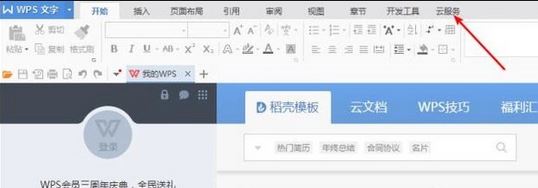
步驟2、選擇“圖片轉(zhuǎn)文字”,快速啟動文字識別功能;
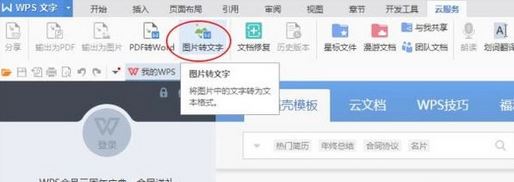
步驟3、在我們彈出的金山OCR文字識別上,執(zhí)行讀取文件下的從掃描器讀文件,如圖:
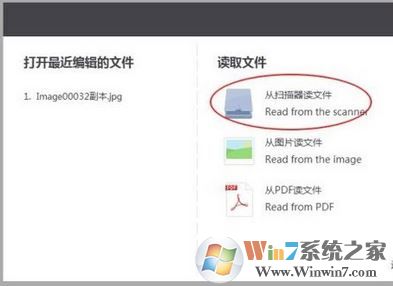
步驟4、打開后在我們新彈出的遠(yuǎn)程掃描設(shè)置上,選擇掃描的機子型號,點擊搜索圖標(biāo),快速查找到掃描機;
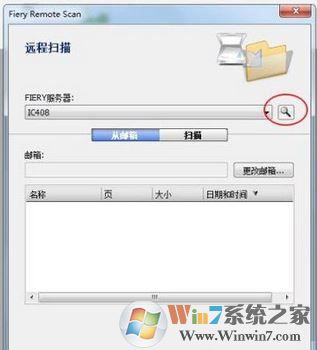
步驟5、在彈出的框中找到放大鏡圖標(biāo)點擊搜索IP地址;
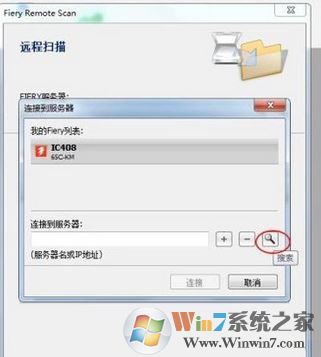
步驟6、在我們查找到的打印機IP地址,快速將其添加到服務(wù)器;
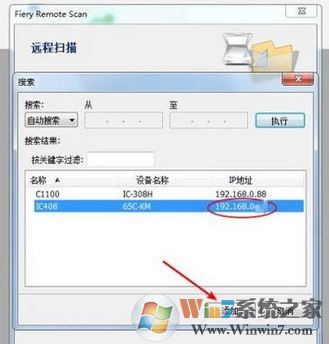
步驟7、點擊【連接】,快速遠(yuǎn)程連接掃描機;
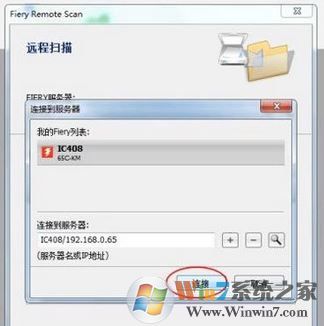
(1)設(shè)置掃描的紙張大小為A4;
(2)分辨率設(shè)為300像素/每英寸;
(3)將待掃描面設(shè)為單面;
(4)方向設(shè)為下;
(5)點擊掃描。

接著我們就開始識別圖片:
1、此時將會自動讀取出掃描機上的內(nèi)容,你可以將它保存為圖片。
www.56bk.cn
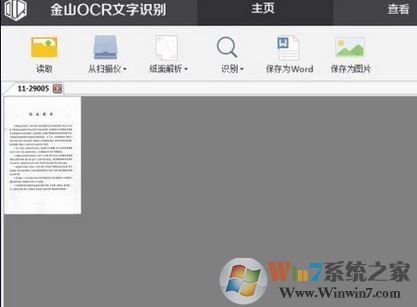
2、當(dāng)然我們的重頭戲,是找到識別按鈕點擊它識別當(dāng)前頁面上文字。
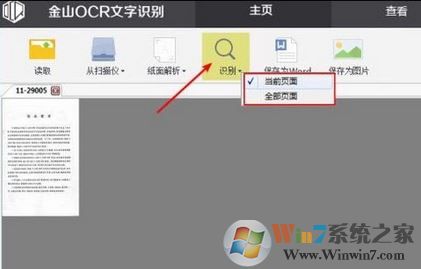
3、左側(cè)是原稿,右側(cè)則是識別出來可編輯文本(WPS的OCR識別功能只有三次免費機會,因此建議使用其他三方軟件),如下圖所示:

接著我們就開始識別圖片:
1、此時將會自動讀取出掃描機上的內(nèi)容,你可以將它保存為圖片。
www.56bk.cn
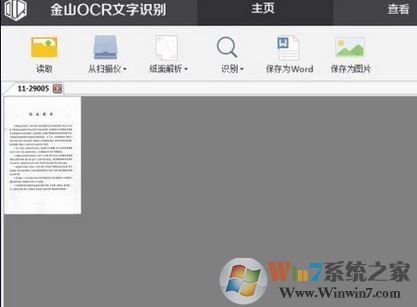
2、當(dāng)然我們的重頭戲,是找到識別按鈕點擊它識別當(dāng)前頁面上文字。
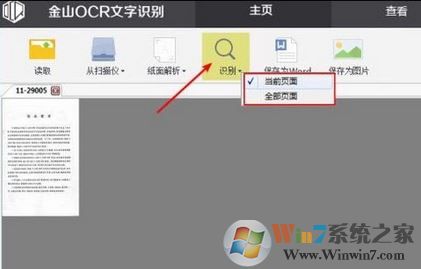
3、左側(cè)是原稿,右側(cè)則是識別出來可編輯文本(WPS的OCR識別功能只有三次免費機會,因此建議使用其他三方軟件),如下圖所示:

以上就是WPS文字識別使用操作方法有需求的用戶可以試試哦!